 电大电算化会计02
电大电算化会计02
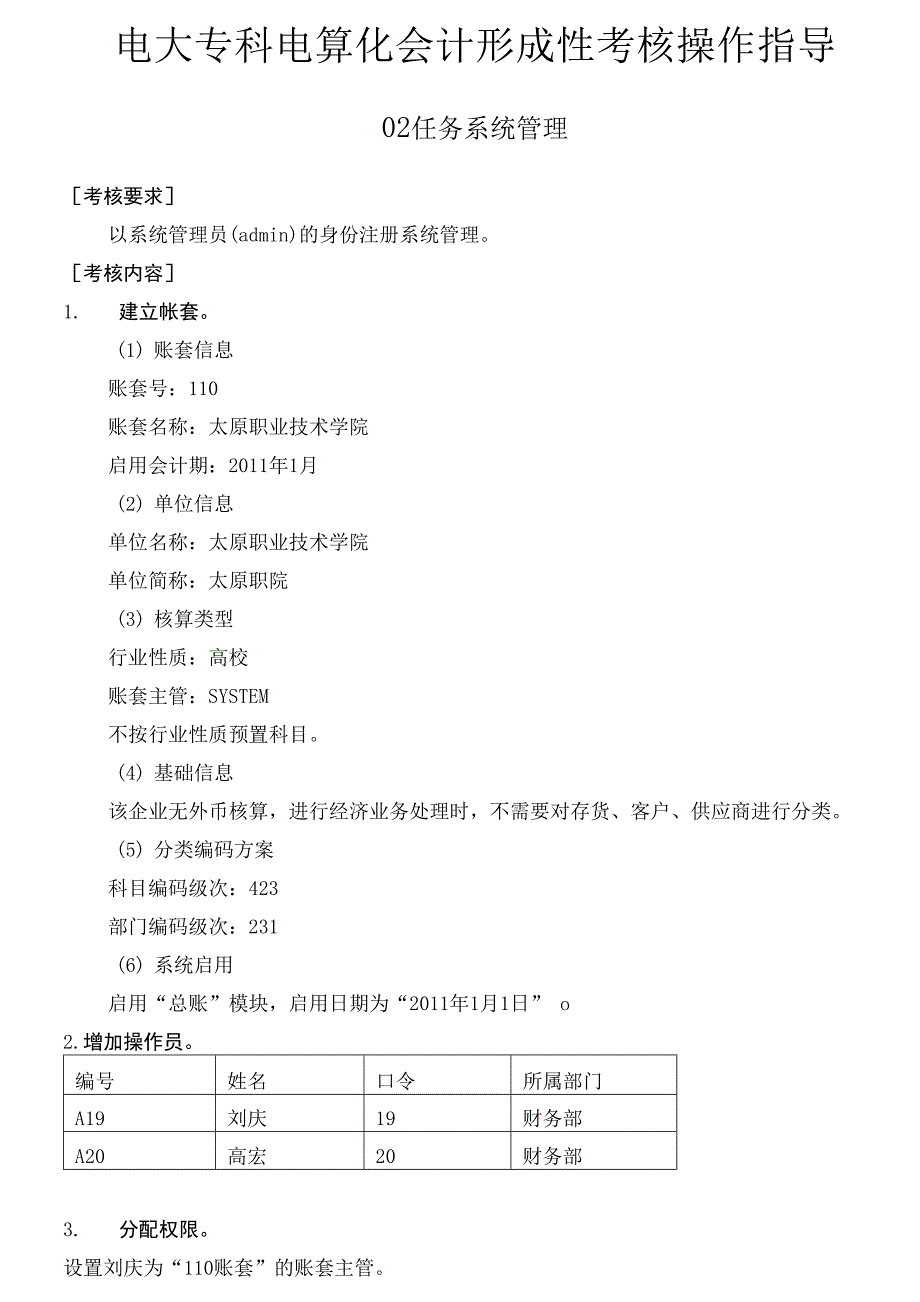


《电大电算化会计02》由会员分享,可在线阅读,更多相关《电大电算化会计02(37页珍藏版)》请在装配图网上搜索。
1、电大专科电算化会计形成性考核操作指导02任务系统管理考核要求以系统管理员(admin)的身份注册系统管理。考核内容1. 建立帐套。(1) 账套信息账套号:110账套名称:太原职业技术学院启用会计期:2011年1月(2) 单位信息单位名称:太原职业技术学院单位简称:太原职院(3) 核算类型行业性质:高校账套主管:SYSTEM不按行业性质预置科目。(4) 基础信息该企业无外币核算,进行经济业务处理时,不需要对存货、客户、供应商进行分类。(5) 分类编码方案科目编码级次:423部门编码级次:231(6) 系统启用启用“总账”模块,启用日期为“2011年1月1日” o2.增加操作员。编号姓名口令所属部
2、门A19刘庆19财务部A20高宏20财务部3. 分配权限。设置刘庆为“110账套”的账套主管。设置高宏具有“110账套”的“总账、财务报表、工资管理”的全部权限。操作流程系统登录选择“系统”菜单中的“注册”输入用户名“admin”,密码为空单击“确定”1. 建立账套(1) 账套信息单击“打开系统管理应用程序”选择“账套”菜单中的“建立”输入账套号“110”输入账套名称“太原职业技术学院”启用会计期“2011年1月”!其他没有说明的不用管选择“下一步”(2) 单位信息输入单位名称“太原职业技术学院”输入单位简称“太原职院”!其他没有说明的不用管选择“下一步”(3) 选择行业性质“高校”选择账套主
3、管“SYSTEM”勾掉“按行业性质预置科目”!如果题目中是按行业性质预置科目的话就不用勾掉了选择“下一步”(4) 基础信息选择“下一步”!如果题目中是有外币核算就勾选“有无外币核算如果是需要对存货进行分类就勾选“存货是否分类”如果是需要对客户进行分类就勾选“客户是否分类”如果是需要对供应商进行分类就勾选“供应商是否分类”选择“完成”选择“是”(5) 分类编码方案科目编码级次直接改为423部门编码级次改为231!如有多余部分从最后一个开始向前按Delete删除选择“确认”选择“确认”选择“确定”选择“是”(6)系统启用勾选“总账”模块设置启用日期:2011年1月1日选择“确定”选择“是”关闭“系
4、统启用”窗口或者直接选择“退出”2. 增加操作员选择“权限”菜单中的“操作员”选择“增加”输入编号“A19”输入姓名“刘庆”输入口令“19”输入确认口令“19”输入所属部门“财务部”选择“增加”输入编号“A20”输入姓名“高宏”输入口令“20”输入确认口令“20”输入所属部门“财务部”选择“增加”选择“退出”选择“退出”3. 分配权限选择“权限”菜单中的“权限”选择左侧“刘庆”勾选“账套主管”选择“是”选择左侧“高宏”选择“增加”双击左侧“总账”双击左侧“财务报表”双击左侧“工资管理”!如果选错的话可以双击取消选项选择“确定”选择“退出”关闭系统管理窗口选择试题窗口中的“交卷”进行交卷评分然后
5、通过的话选择上传成绩,没通过就重新做。只有任务2选择抽考成绩其他任务选择抽考成绩电大专科电算化会计形成性考核操作指导03任务基础设置【考核要求以账套主管“11王方”的身份进行基础档案设置。操作员“11” ;密码“1” ;账套“555;会计年度“2011;日期“2011 -01 -01。【考核内容1.设置部门档案部门褊码部门名称部门属性1筑合姓探合就2财舞进财名管理3采购姓宠购管理2.设置职员档案职员编号职员名称所屋部门职员属性101柄锋201陈北阿舞处会计主管3Q1陆明采购姓员工3.设置供应商分类好类编码分类名毓01火客户02中小客尸03其他4.设置供应商档案客户编码.客户*称窖户简祢所屈分税
6、号开户银行银行账号地址01长春元达小司长春无诂02曲44建钉44444长春市新华区南湖路4号5. 设置外币及汇率币符:GBP;币名:英镑;固定汇率1: 10.4o6. 设置结算方式结萱方式输码结堂方式名称票据管理1委托收益;否2托收依付否3其他否 1操作过程:登录系统选择“打开基础设置应用程序”输入用户名“11”输入密码“1”输入或选择登录时间“2011 -01 -01”选择“确定”1. 设置部门档案选择“部门档案”输入部门编码“1”输入部门名称“综合处”输入部门属性“综合管理”选择“保存”输入部门编码“2”输入部门名称“财务处”输入部门属性“财务管理”选择“保存”输入部门编码“3”输入部门名
7、称“采购处”输入部门属性“采购管理”选择“保存”选择“退出”2. 设置职员档案选择“职员档案”输入职员编码“101”输入职员名称“杨锋”输入所属部门“综合处”,或双击所属部门栏,单击右侧放大镜标志,从列表中双击选择“综 合处”输入职员属性“经理”并回车确认选择“增加”输入职员编码“201”输入职员名称“陈北”输入所属部门“财务处”,或双击所属部门栏,单击右侧放大镜标志,从列表中双击选择“财务部”输入职员属性“会计主管”并回车确认选择“增加”输入职员编码“301”输入职员名称“陆明”输入所属部门“采购处”,或双击所属部门栏,单击右侧放大镜标志,从列表中双击选择“生产部”输入职员属性“员工”并回车
8、确认选择“增加”选择“退出”3. 设置供应商分类选择“供应商分类”输入类别编码“01”输入类别名称“大客户”选择“保存”输入类别编码“02”输入类别名称“中大客户”选择“保存”输入类别编码“03”输入类别名称“其他”选择“保存”选择“退出”4. 设置供应商档案选择“供应商档案”选择“增加”输入供应商编码“001”输入供应商名称“长春元达公司”输入供应商简称“长春元达”修改所属分类码为“02”输入税号“44444”输入开户银行“建行”输入银行账号“44444”选择“联系”标签输入地址“长春市新华区南湖路4号”选择“保存”选择“退出”选择“退出”5. 设置外币及汇率选择“外币种类”输入币符“GBP
9、”(注意全部大写)输入币名“英镑”选择“增加”单击左侧列表中的“欧元”在“记账汇率”下的第一栏输入“10.4”并回车确认选择“退出”6. 设置结算方式选择“结算方式”输入结算方式编码“1”输入结算方式名称“委托收款”选择“保存”输入结算方式编码“2”输入结算方式名称“托收承付”选择“保存”输入结算方式编码“3”输入结算方式名称“其他”!如果票据管理栏中是“是的话就勾选“票据管理标志选择“保存”选择“退出”关闭“期初档案录入”窗口关闭“畅捷通”窗口并选择“是”选择“交卷”进行交卷评分选择上传成绩,之后是考核成绩,然后输入学号密码上传。电大专科电算化会计形成性考核操作指导04任务 总账初始设置考核
10、要求以账套主管“11王方”的身份进行总账初始设置。操作员11”;密码“1”;账套“555”;会计年度“2011”;日期“2011 -01 -01”。考核内容1. 设置总账控制参数本核算账套要求不进行制单序时控制。2. 设置会计科目(1)增加会计科目科目福谱。科目名称尸辅助楝耸厂6B0204P招待费部门核戴660205折旧费口部打核算其他部门核食-(2)修改会计科目将“1604在建工程”会计科目修改为具有“项目核算”辅助核算的会计科目。(3)指定会计科目指定现金总账科目:库存现金、银行总账科目:银行存款3. 设置凭证类别设置“现金收款凭证、现金付款凭证、银行收款凭证、银行付款凭证、转账凭证”凭证
11、类别, 并进行如下限制。凭证类耕限制类型限制科目银行收款凭证惜方必有“1002银行付款凭证贷方必有41口冀4.设置项目目录顼目设置步驿设置内容项目大类生产成本核算科目直接材料C5Q0101) 直接人T C5Q0102) 制造斐用C5001Q3)顼目分类3.工具类软件项目名称301快速输入法(所屈分类:3)5.输入初始余额(1)输入总账科目初始余额科目名称方向口期初余|原耕料(1403 ) #Z1QOOQ库存商品(1405) q惜P67DMO制陶公配贷P350000(2)输入辅助账科目初始余额会计科目:500101直接材料项目:快速输入法余额:借310000元操作过程:系统登录选择“打开总账应用
12、程序”输入用户名“11”输入密码“ 1 ”选择或输入登录日期选择“确定”1. 设置总账控制参数选择“总账”菜单下的“设置”中的“选项”勾掉“进行制单序时控制”!根据题目要求勾选或勾掉指定项目选择“确定”2. 设置会计科目选择“会计科目”(1)增加会计科目选择“增加”输入科目编码“660204”输入科目名称“招待费”勾选右侧辅助核算“部门核算”选择“确定”输入科目编码“660205”(本例默认不需修改)输入科目名称“折旧费”勾选右侧辅助核算“部门核算”选择“确定”输入科目编码“660206” (本例默认不需修改)输入科目名称“其他”勾选右侧辅助核算“部门核算”选择“确定”选择“取消”!如有数量,
13、勾选左侧中部数量核算,然后输入数量,如有外币核 算,应勾选“外币核算”,然后在“币种”中进行选择,如有部门核算、 个人往来、银行账、日记账等直接勾选。(2)修改会计科目选择“查找”输入科目编码“1604”跳出对话框选择“查找”选择“修改”跳出对话框选择“修改”勾选右侧中部的“项目核算”选择“确定”选择“返回”(3)指定会计科目选择“编辑”菜单中的“指定科目上”按一次“”按钮选择银行总账科目按一次“”按钮选择“确认”选择“退出”3. 设置凭证类别选择“凭证类别”选择“现金收款凭证、现金付款凭证、银行收款凭证、银行付款凭证、转账凭证” 一项选择“确定”双击银行收款凭证对应的限制类型项,右侧下拉按钮
14、选择“借方必有”输入限制科目“1002”!如有多个科目,中间使用英文半角的逗号进行分隔。双击银行付款凭证对应的限制类型项,右侧下增按钮选择“贷方必有”输入限制科目“1002”选择“退出”4. 设置项目目录选择“基础设置”菜单下“财务”中的“项目目录”或“项目”菜单下“设置”中的“项目 目录”选择“增加”输入项目大类名称“生产成本”选择“下一步”选择“下一步”选择“完成”选择“直接材料”选择“V”按钮选择“直接人工”选择“V”选择“制造费用”选择“V”选择“确定”选择左侧“项目分类定义”输入分类编码“3”输入分类名称“工具类软件”选择“确定”选择左侧“项目目录”选择右下角“维护”选择“增加”输入
15、项目编号“301”双击项目名称栏输入“快速输入法”输入所属分类“3”并回车确认选择“退出”选择“退出”5. 输入初始余额(1)输入总账科目初始余额选择“总账”菜单下“设置”中的“期初余额”选择“查找”输入科目编码“1403”选择“确认”输入期初余额“210000”并回车确认选择“查找”输入科目编码“1405”选择“确认”输入期初余额“670000”并回车确认选择“查找”输入科目编码“4104”选择“确认”输入期初余额“350000”并回车确认!如遇余额方向与题目不符的情况,选择“方向按钮并选择“是 后再填写余额。(2)输入辅助账科目初始余额选择“查找”输入科目编码“500101”选择“确认”双
16、击对应期初余额栏(青色)选择“增加”双击部门栏,选择右侧按钮后双击选择“快速输入法”输入余额“310000”并回车确认选择“退出”选择“退出”!如果是下面有要求输入内容增多,可以双击选择关闭畅捷通窗口选择“交卷”进行交卷评分电大专科电算化会计形成性考核操作指导05任务总账日常业务处理【考核要求】(1) 以会计“33李明”的身份完成考核内容1、2的操作。操作员“33”;密码“3”;账套“555”;会计年度“2011”;日期“2011 -01 -31”。(2) 以出纳“22刘娜”的身份完成考核内容3的操作。操作员“22”;密码“2”;账套“555”;会计年度“2011”;日期“2011 -01 -
17、31”。(3) 以账套主管“11王方”的身份完成考核内容4、5、6的操作。操作员11”;密码“1”;账套“555”;会计年度“2011”;日期“2011 -01 -31”。【考核内容】1. 填制凭证(1) 17日,销售中心赵会出差归来,报销差旅费2400元。(转账凭证)摘要:报销差旅费借:管理费用/差旅费(660204)2400贷:其他应收款(1221)2400(2) 17日,销售中心赵会向财务部交回出差剩余现金600元。(收款凭证)摘要:余款交回借:库存现金(1001)600贷:其他应收款(1221)6002. 修改凭证将“付0001”号凭证的金额改为6000 o3. 出纳签字将所有出纳凭证
18、进行出纳签字。4. 凭证审核将所有凭证进行审核签字。5. 记账将所有巳审核凭证记账。6. 账簿查询查询个人为“赵会”的个人余额表,将其输出到考生文件夹(C:cwks姓名)下,文件名为,个 人余额表”,保存类型为Microsoft Excel 3 (*.xls)“,其他默认。操作过程:系统登录1. 填制凭证选择“打开总账应用程序”输入用户名“33”输入密码“3”选择或输入登录日期“2011 -01 -31”选择“确定”选择左侧“总账系统”弹出对话框选取消选择“填制凭证”(1) 选择“增加”双击“转”字后的按钮转,选择凭证类别(此处不需选择)输入或选择日期“2011.01.17”注:如题目中有“附
19、票据X张”应在“附单据数”后注明输入摘要“报销差旅费”并回车输入借方科目编码“660204”并回车单击一后双击选择部门“销售中心”选择“确认”输入借方金额“2400”后回车自动出现摘要后回车输入贷方科目编码“1221”后回车选择个人“赵会”,票号题中未出现不填选择“确认”光标在借方金额处回车输入贷方金额“2400”后回车选择“保存”选择“确定”(2) 选择“增加”选择凭证类型“收款凭证”选择或输入日期“2011.01.17”(此处与默认相同,不必修改)输入摘要“余额交回”输入借方科目编码“1001”后回车输入借方金额“600”后回车自动出现摘要后回车输入贷方科目编码“1221”后回车选择部门“
20、销售中心”选择个人“赵会”选择“确认”光标在借方金额处时回车输入贷方金额“600”后回车选择“保存”选择“确定”2. 修改凭证选择“查询”选择凭证类别“付款凭证”输入凭证号“0001”选择“确认”修改借贷双方金额均为6000选择“保存”选择“确定”!如需要修改辅助项,单击带有辅助项的科目,待下部出现蓝色辅 助项后双击任一辅助项即可进行修改,修改后必须保存凭证选择“退出”3. 出纳签字选择左上角“文件”- “重新注册”输入用户名“22”输入密码“2”选择或输入登录日期“2011 -01 -31”选择“确定”选择“总账”菜单下“凭证”中的“出纳签字”选择“确认”双击打开第一张凭证选择“签字”选择“
21、下一张”按钮下张,选择“签字”选择“下一张”按钮下张,此时“下一张”按钮变灰,表示巳到最后一张,选择“签字”选择“退出”此时应保证所有凭证背景为青色(巳签字)选择“退出”4. 凭证审核选择左上角“文件”- “重新注册”输入用户名“11”输入密码“ 1 ”选择或输入登录日期“2011 -01 -31”选择“确定”选择左侧的“总账系统”选择“审核凭证”选择“确认”双击打开第一张凭证,选择“审核”此时系统自动跳转到第二张签证,继续选择“审核”直到“下张”按钮变为灰色选择“审核”选择“退出”此时应保证所有凭证背景为青色(巳审核)选择“退出”5. 记账选择“记账”选择“全选”选择“下一步”选择“下一步”
22、选择“记账”选择“确认”选择“确定”6. 账簿查询选择“总账”菜单下“辅助查询”下“个人往来余额表”中的“个人余额表”选择个人“赵会”选择“确认”选择“输出”“保存在”右端的下拉列表中选择D盘双击打开“Exam”文件夹双击打开“05任务总账日常业务处理”双击打开考生姓名的文件夹输入文件名“个人余额表”选择保存类型为“UFSoft Report File (*. rep)”选择“保存”选择“确认”选择“确定”!如果查询的是明细账,就选择总账-账薄查询-明细账-输入要查询 的账薄关闭畅捷通窗口选择“交卷”进行交卷评分10电大专科电算化会计形成性考核操作指导06任务总账出纳管理考核要求以出纳“22刘
23、娜”的身份完成总账出纳管理。操作员“22”;密码“2”;账套“555”;会计年度“2011”;日期“2011 -01 -31”。考核内容1. 日记账查询查询工行存款日记账,将其输出到考生文件夹(C:cwks姓名)下,文件名为,银行存款日记 账”,保存类型为“Microsoft Excel 3 (*.xls)“,其他默认。2. 登记支票簿2011年1月26日,采购中心于苗领取转账支票一张,票号789,限额20000元,用途为“采购商 品”。3. 银行对账(1)录入银行对账期初数据瑞祥科技工行存款日记账的启用日期为2011/01/01,日记账调整前余额为800000元,银行对 账单调整前余额为78
24、0000元,未达账项一笔,系银行巳付企业未付款20000元(日期为2010年12月 31 日)。(2)录入银行对账单01月份工行存款银行对账单日期】靖算方式军号惜方金额。赏方金额2011.01.03201ZP001 】5000+2011.01. 10201ZF00460000+2011.01. 16201ZF0054000+2011.01.25202HP003 P30000+(3)银行对账,对账截止日期为2011-01-31。(工行存款)(4)生成银行存款余额调节表(工行存款)查询工行存款的银行存款余额调节表,将其输出到考生文件夹(C:cwks姓名)下,文件名 为“银行存款余额调节表”,保存类
25、型为Microsoft Excel 3 (*.xls)“,其他默认。操作过程:系统登录选择“打开总账应用程序”输入用户名“22”输入密码“2”选择或输入登录日期“2011-01-31”选择“确定”1. 日记账查询选择“现金”菜单下“现金管理”下“日记账”中的“银行日记账”选择科目列表中的“100201工行存款”选择“确认”选择“导出”在“保存在”列表中选择C盘双击cwks文件夹双击考生姓名文件夹输入文件名“银行存款日记账”选择文件类型Microsoft Excel 3 (*. xls)选择“保存”选择“确认”选择“确定”选择“退出”2. 登记支票簿选择“现金”菜单下“票据管理”中的“支票登记簿
26、”选择科目“工行存款( 100201)”(本例默认,不需选择,所选银行科 目从下面各题中查看,此为出题漏洞)选择“确定”选择“增加”输入或选择日期2011. 1.26”选择领用部门“采购中心”选择领用人“于苗”输入票号“789”输入预计金额“20000”双击输入用途“采购商品”选择“保存”选择“退出”3.银行对账(1)输入银行对账期初数据选择“现金”菜单下“设置”中的“银行期初录入”科目选择“工行存款(100201)”(本例默认不需选择)选择“确定”输入单位日记账调整前余额“800000”输入银行对账单调整前余额“780000”选择“对账单期初未达项”选择“增加”输入或选择日期2010. 12
27、. 31”输入贷方金额“20000”选择“保存”选择“退出”(2)输入银行对账单选择“银行对账单录入”选择科目“工行存款(100201)”(本例默认不需输入)选择“确定”选择“增加”输入日期“2011.01.03”双击选择结算方式“201”输入票号ZP001”输入贷方金额“5000”选择“增加”输入日期“2011.01. 10”双击选择结算方式“201”输入票号ZP004”输入借方金额“60000”选择“增加”输入日期“2011.01. 16”双击选择结算方式“201”输入票号ZP005”输入贷方金额“4000”选择“增加”输入日期“2011.01.25”双击选择结算方式“202”输入票号HP
28、003”输入贷方金额“30000”选择“保存”选择“退出”(3)银行对账选择“银行对账”选择科目“工行存款(100201)”(本例默认)选择“确定”选择“对账”选择或输入截止日期“2011.01.31”选择“确定”选择“退出”(4)生成银行存款余额调节表选择“余额调节表”双击“工行存款(100201)” 一行选择“输出”确认保存文件夹为C盘cwks文件夹中的考生姓名文件夹输入文件名“银行存款余额调节表”选择“确认”选择“确定”关闭银行存款余额调节表窗口关闭畅捷通窗口选择“交卷”进行交卷评分电大电算化会计在线形成性测评操作指导07任务总账期末处理考核要求】(1) 以会计“33李明”的身份完成转账
29、定义及转账生成操作,操作员密码“3”;账套“S55”;会计年度KOH;日M*i201L-01-31, 以账套主管Tl王方”的。份完成凭证审核、记账、结账操作.操作员F”:密时T;账套瞬5”:会计年度“也II”,日期浏【考核内容】1. 转账定义肖定义结轧瑜泊旧支游!1按讪叫借款期末余额的9% 年利率)汁厦相寸柯息.转岖FS硕)1说外计捉血期借款衣息凭训.类胁转账汨E转账分呆:借】财务费用奶)M0贷:应付:利侦,*1)QM(2001, JJT贷)*0. 09/12(2) 期问损.益.缩转将所有收入、费用美科11结轧至侦03本年利润I”科目。2. 转账生成、审核、记朦4成自定义靖转证,并对其审核、,
30、照4成期间损曲结转凭证,并对其审核映3. 结账对本账.套加 什0数据进行期末靖账操作过程:1. 转账定义选择“打升总账应用程序”输入用户名“33输入密色“3”选择或输入登亲H期2011-01-31选择“确定”(1)白定义转账选择“总底”菜m I、“期末”卜“转账定义”中的“I义转账”选择“增加”输入转账序才“0001 输入转账说明“计提短期借款利息”选择凭证类别“转账凭证”选择“确定”输入借方科目编码“6603”输入金额公式i;jg0 选择“增仃”输入贷方科H编码“2231”选择力血“贷”输入公式 “qtn(2001,月,贷)*0. 09/12”选择“保存”选择“退秒”(2)期间损益结转选择“
31、总摩”菜单卜“期末”卜“转账定义”中的“期间损益”选择凭证类别“转账凭证”选择本年利润科目“1(本例默认)选择“确定”2, 转账生成、审核、记账(1)生成自定义结账:凭证,并时其审核、己账生成自定义结转成证选择“总账菜单卜“期末”中的“转账生成”选择“确定”选择“保存”选择“退活”选择“取消”凭证审核选择“文件”菜”的“逐新注册”输入用户名11输入密码“ 1 ”选择或输入登录日期“2011-01-31”选择“确足”选择亦侧的“总账系统选择呻核凭证选择“确认”双击打开凭证选择“审核”(如仃多张庄证则连续多次选择“审核”)选择“退山”选择“退出”记账择择择择择择陛选选选选选“记账”“个选”“下一步
32、”,卜 f,“记账”“确定”(2) 生成期间损益结转凭证,并对其审核、讪账生成期间损益结转凭证选择“文件”菜中中的“垂新注册”输入,E户名“33”输入密码“3”选择或输入登荥日期“2011-01-31”选择“确定”选择“总账”菜单卜“期末”中的“转火生岐左侧选择“期间损益结转”选择“全选”选择“确足”选择“保存”选择“退出”选择“取消”免汗审核选择“文件”菜单中的“理:新注册”输入归名“II输入密码“ 1 ”选择或输入登录日期“2011-01-31”选择“确足”选择左侧的“总账.系统迷择杵审核凭证”迷择“确认”双击打开证选择“审核”(如右多张凭证则连续多次选择“审核”)选择“退挡”选择“退醇”
33、记账选择“记W迷择“个选迷择“卜一孔”选择“卜一选择“记账”选择“确足3. 结账选择“总账”菜单卜“期末”中的“结账”选择,卜一步选择“结贝Q选择“卜一步”选择“结的关闭畅捷通窗口选择“交卷”进灯交压评分电大专科电算化会计形成性考核操作指导08任务财务邪I表系统考核要求以寮主管“】壬方的身份兜或财务报:浓编制操作 m 密时账,套F55”:会计年度“我11”;日期*011-01 3匚考核内容.I定义报表(I) L升考生文件夹(C:cwks姓名)卜的“管理费用明细表l.r叩”报波格式设置1)设-AI单元格为“楷体、14、加粗、水平垂市.用中对齐七2)的行高为1 : 米,3)在谜甲儿格设”关健年、I
34、)设关键字“年”的偏移量为(3)报表公式设讨B4=FSr660203 月,借,/40DB5 FS(*660205 JJZ借I)Cl-FS(*660203 Jj/借”102*)C5-FS(*660205 JZ借WY)B6=lWi 莅C6=C1iC5U)报表数据处理(转到数据界I Will寸迷择“全.&豆算” j沽输入报表关键:字催011年IJj”重算第-顶).1:成:勺J傍理费用明细表。(3)保存报表将:生.成的管理费用明细表按娠文件名保存A根据报发模板生成报表(I)新壮报表.调用资产负债表模板(-殷企业(湄。7新佥计推贝ij荥入关键字2011年1J13I I 1,4成资产仇位表,(3)将生成的
35、资产负债表以“资产负位表,ep”保考生文件夹(C:cwks姓名)F.操作过程:1. 自定义报表选择“打开报表应用程序”输入用户各输入密码*1”修改操作口期“2011-01-31”f111“碓足(1)打开报表选择左冬.“财务报表”系统提示演示版时选择“确定”单击打在按钮洛查找范围右端卜拉列表选择C盘双击文件夹列表中的 文件夹双考生姓名文件次双击其中的“管理费用明细表印”文件(2)报表格式设肯单击报表左下角的“数值”使之转换为“格式”1) 单击A1单元格选择“格式”菜单中的“单元属性”选择“亨符图案”选项设置字体杵楷体 W312设置字型“粗体”设置字号T4”选择“对齐”诜项卡设置水平方向“居中设置
36、垂直方向“居中”单击“确定”2) 选择“格式”菜单中的“行高”在“行高毫米)”后的输入框中输入项也确认”3) 单击B2单元格选择“数据,菜单卜“关键宁”中的“设咒”选择“年”单“确定”再次选择“数据”菜单卜“关键字”中的“设置”选择“疽单: “确定”1)选择“数据”菜中卜“关键宇”菜叩|:的“偏移,在“年,后输入“ -3(r隼:,“确定”(3) 报表公式设置单网单元格选择“数据”菜单卜编辑公式”中的“单元公式”或按“=”键输入 %、寸6虢0技,JL#借*101”)”公式中所有符号均为英文半角,下同中出“确认”甲I出叫5格选择“数据”菜单卜“编辑公式”中的“隼兀公式”或按“=”键输入“汨都例 J
37、L借侦I)”华3 “确认”单击C婵元格选择“数据”菜中卜“编辑公式”中的单元公式或按=”键输入 %66旋03。I,”借。.,炒”隼市“确认”单出C5单元格选择“数据”菜m卜就编辑公式中的“隼兀公式”或按键输入“0砒)2时,儿”借。,健)”隼3 “确认”单由日6单元格选择“数据”菜中号编辑公式”中的“单元公式”或按“=”键输入 “B4+B5”隼J“确认”隼成6邛.元格选择“数据”菜m卜舞编辑公式”中的“中兀公式”或按“=”键输入W IC5”隼3 “确认”(4)报表数据处理m上报表左卜角的“格式”,使之转换为“数据”系统提小“是否确定全表王算”时选择“确亢”选择“数据”菜m卜“美键与”中的“录入任“月”后输入“y单击“俳足系统提示是否.算第顷”时选择“是”(5)保存报表单击“另存为”按钮日选择“文件”菜用中的“美闭”2. 根据报表模板生成报表(1)新建报表迷择“文件”菜单中的“新建”在“模板分类”列表在选择般企业(2007新会计准则)”双击右侧的“资产负债表”# .1 %-1、*a % 录入关键字中己报表左卜角的“格式”使之转换为“数据”选择“数据”菜甲卜“关键字”中的“录入”修改;I为 T 日为“31”单击“确定”系统提示.是否重算第1页F选择“是”(3)保存报表甲3 “另存为”按钮日将文件名修改为“资产负债表”单击“保存”美闭报表系统窗H美闭畅谜通窗I J选择“交卷”进七交卷评分
- 温馨提示:
1: 本站所有资源如无特殊说明,都需要本地电脑安装OFFICE2007和PDF阅读器。图纸软件为CAD,CAXA,PROE,UG,SolidWorks等.压缩文件请下载最新的WinRAR软件解压。
2: 本站的文档不包含任何第三方提供的附件图纸等,如果需要附件,请联系上传者。文件的所有权益归上传用户所有。
3.本站RAR压缩包中若带图纸,网页内容里面会有图纸预览,若没有图纸预览就没有图纸。
4. 未经权益所有人同意不得将文件中的内容挪作商业或盈利用途。
5. 装配图网仅提供信息存储空间,仅对用户上传内容的表现方式做保护处理,对用户上传分享的文档内容本身不做任何修改或编辑,并不能对任何下载内容负责。
6. 下载文件中如有侵权或不适当内容,请与我们联系,我们立即纠正。
7. 本站不保证下载资源的准确性、安全性和完整性, 同时也不承担用户因使用这些下载资源对自己和他人造成任何形式的伤害或损失。
